Таблица "Альт"-символов часто используется при печати электронных файлов со специальными знаками. Основная их масса не расположена на клавиатурной панели, что значительно затрудняет процесс набора оных. Поэтому далее будет рассказано о том, как пользоваться "Альт"-кодами. Где их искать? Как использовать? Разобравшись во всем этом, юзеры значительно облегчат себе жизнь.
Описание
Что такое Alt-код? Так принято называть специальную таблицу символов, при печати которых придется работать с кнопкой "Альт" и ASCII-комбинацией.
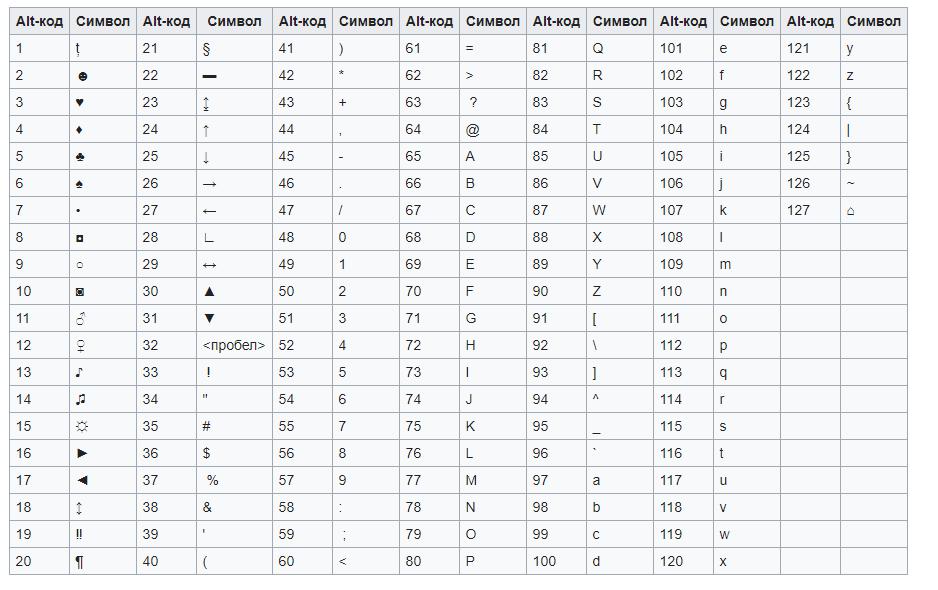
Как показывает практика, основной проблемой работы с соответствующей таблицей является получение уникальных кодов символов. Их можно отыскать в Windows без особых хлопот.
Как вводить ASCII?
Таблица "Альт"-символов предусматривает определенный алгоритм действий для активации того или иного знака. Справиться с ним сможет даже школьник.
Руководство по работе с "Альт"-кодами выглядит так:
- Осуществить активацию "Нам Лока". Без этой операции табличка символов работать не будет ни при каких обстоятельствах.
- Зайти в текстовый редактор. Скажем, в "Ворд".
- Поставить идентификатор печати в место вставки уникального символа.
- Зажать Alt на клавиатуре. Можно воспользоваться любой кнопкой с соответствующей надписью – справа или слева.
- Набрать ASCII-код, который был выяснен заранее.
На самом деле все проще, чем кажется. Посмотреть Alt-коды можно по-разному. Рассмотрим самые распространенные методы.
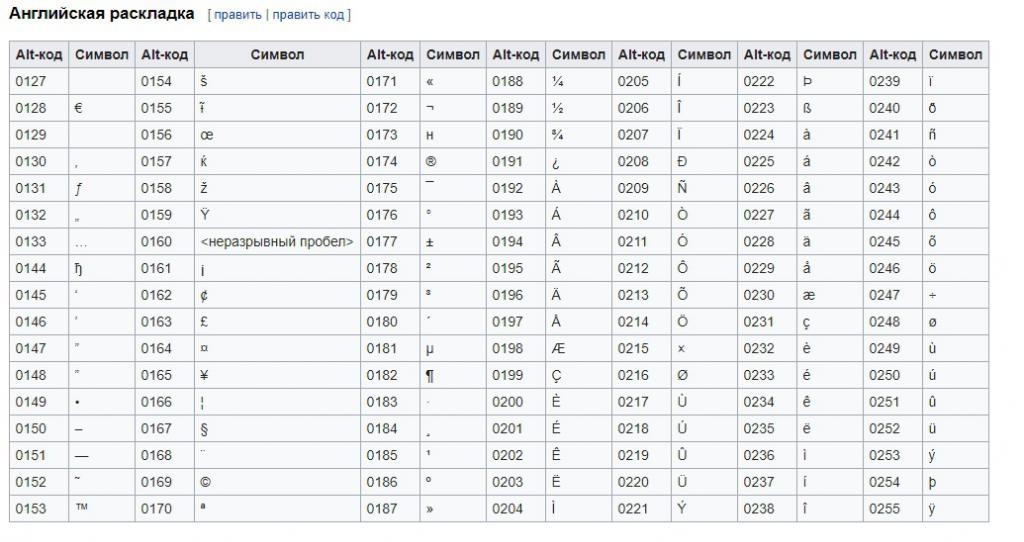
Изучение кодов: способ 1
Например, можно зайти в "Таблицу символов" Windows. В ней будут написаны "Альт"-коды и Unicode всех имеющихся символов.
Алгоритм действий окажется следующим:
- Зайти в "Пуск" и в поисковой строке напечатать "Таблица символов".
- Нажать на строчку с соответствующей службой.
- Изучить символы. Для этого необходимо кликать по их миниатюрам. Переключение между шрифтами помогает расширить перечень доступных уникальных знаков.
В окне "Таблица символов" в правой нижней части будет отображаться Alt-код. Он-то и пригодится в будущем.
Word и его средства
Второй прием изучения таблицы "Альт"-символов – это вход в службу "Символы" в Word.
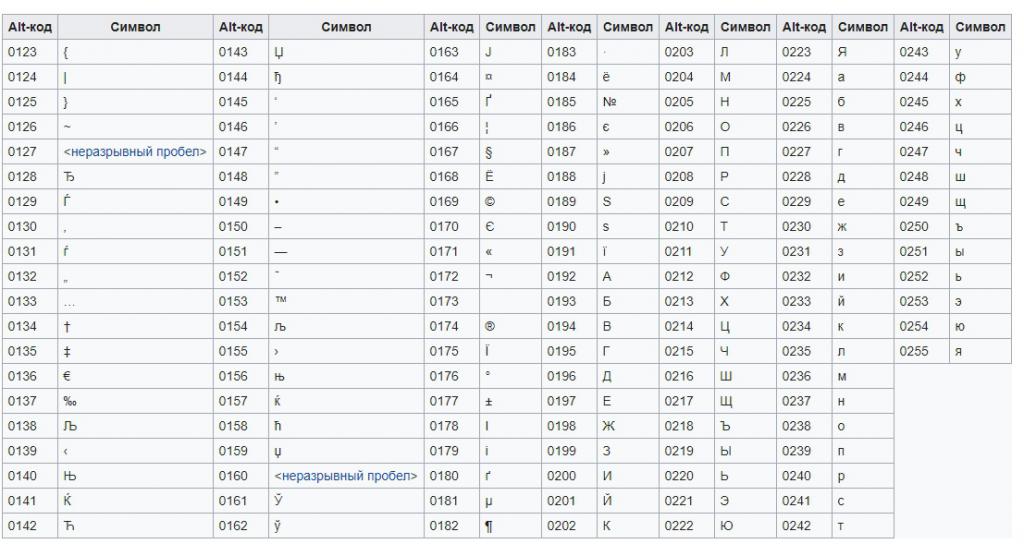
Руководство по реализации поставленной задачи будет иметь такую форму:
- Открыть "Ворд" - "Вставка".
- Выбрать раздел "Символ...".
- Кликать по символам и смотреть на поле "Код". Пользователю придется выбрать в поле "Из" значение ASCII.























